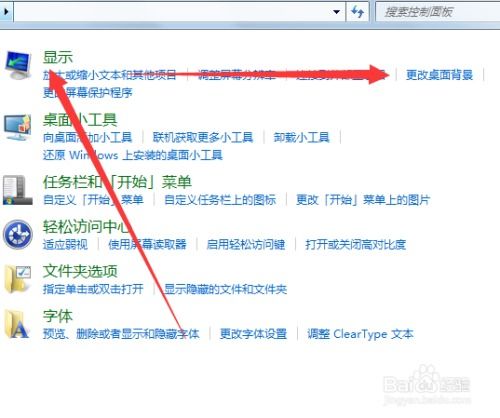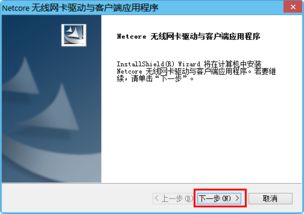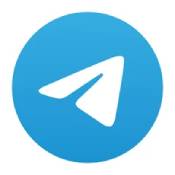windows7启动不了系统是什么原因,原因及解决方法
时间:2024-11-16 来源:网络 人气:
Windows 7启动不了系统:原因及解决方法

Windows 7作为一款经典的操作系统,虽然微软已经停止了对它的技术支持,但仍有大量用户在使用。然而,在使用过程中,有时会遇到启动不了系统的问题。本文将为您解析Windows 7启动不了系统的可能原因,并提供相应的解决方法。
一、常见原因分析

1. 硬盘MBR故障
硬盘MBR(主引导记录)是硬盘上的一个重要区域,负责启动操作系统。如果MBR损坏或被修改,可能会导致系统无法启动。常见原因包括使用一键Ghost软件、硬盘分区错误等。
2. 引导顺序设置错误
在BIOS中,引导顺序设置不正确也会导致系统无法启动。如果将启动顺序设置为U盘、光盘等外部设备,而未将硬盘设置为首选启动设备,则系统无法从硬盘启动。
3. 系统文件损坏
系统文件损坏是导致Windows 7无法启动的常见原因之一。这可能是由于病毒感染、系统更新失败、软件安装或卸载不当等原因造成的。
4. 硬件故障
硬件故障,如内存条、硬盘、主板等,也可能导致系统无法启动。当硬件出现问题时,系统可能无法正常加载,从而无法启动。
二、解决方法
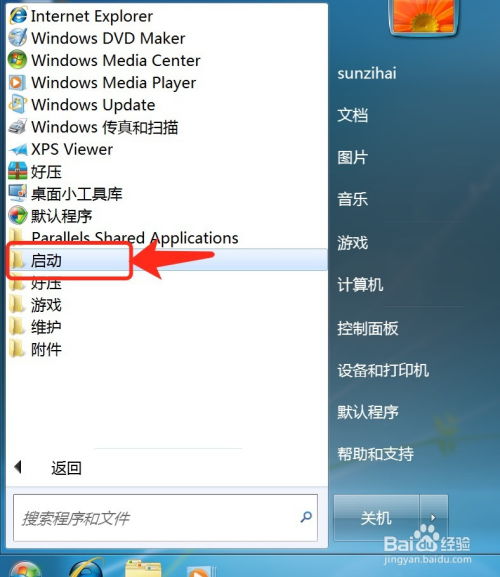
1. 修复MBR
如果怀疑是MBR故障导致系统无法启动,可以尝试以下方法修复:
使用Windows 7安装光盘启动电脑。
按下Shift + F10键,打开命令提示符窗口。
输入命令:bootrec /fixmbr,然后按回车键。
按照提示完成MBR修复操作。
2. 修改引导顺序
如果怀疑是引导顺序设置错误导致系统无法启动,可以尝试以下方法修改:
重启电脑,进入BIOS设置。
找到“Boot”或“Boot Order”选项。
将硬盘设置为首选启动设备。
保存设置并退出BIOS。
3. 检查系统文件
如果怀疑是系统文件损坏导致系统无法启动,可以尝试以下方法修复:
使用Windows 7安装光盘启动电脑。
选择“修复计算机”选项。
选择“系统恢复”或“系统映像恢复”选项。
按照提示完成系统文件修复操作。
4. 检查硬件
如果怀疑是硬件故障导致系统无法启动,可以尝试以下方法检查:
检查内存条、硬盘、主板等硬件是否正常。
尝试更换内存条、硬盘等硬件,看是否能够解决问题。
如果问题依旧,可能需要联系专业维修人员进行检查。
Windows 7启动不了系统可能由多种原因导致。通过分析故障原因,采取相应的解决方法,通常可以恢复系统正常启动。在解决过程中,请确保遵循操作步骤,以免造成不必要的损失。
相关推荐
- windows7系统怎么调整护眼模式,Windows 7系统如何调整护眼模式
- windows7系统更新慢,Windows 7系统更新慢的常见原因及解决方法
- windows7系统可以安装无线网卡吗,Windows 7系统是否可以安装无线网卡?
- windows7系统睡眠模式,节能与便捷的双重保障
- windows7系统自动睡眠,Windows 7系统自动睡眠功能详解及设置方法
- Windows7是多用户系统吗,Windows 7 是多用户系统吗?全面解析
- windows7系统激活密码,Windows 7系统激活密码忘记怎么办?解决方法大揭秘
- windows7苹果系统转换器,轻松实现双系统切换
- windows7系统如何显示文件扩展名, 什么是文件扩展名
- windows7系统怎么连接蓝牙键盘,Windows 7系统连接蓝牙键盘的详细步骤
教程资讯
教程资讯排行